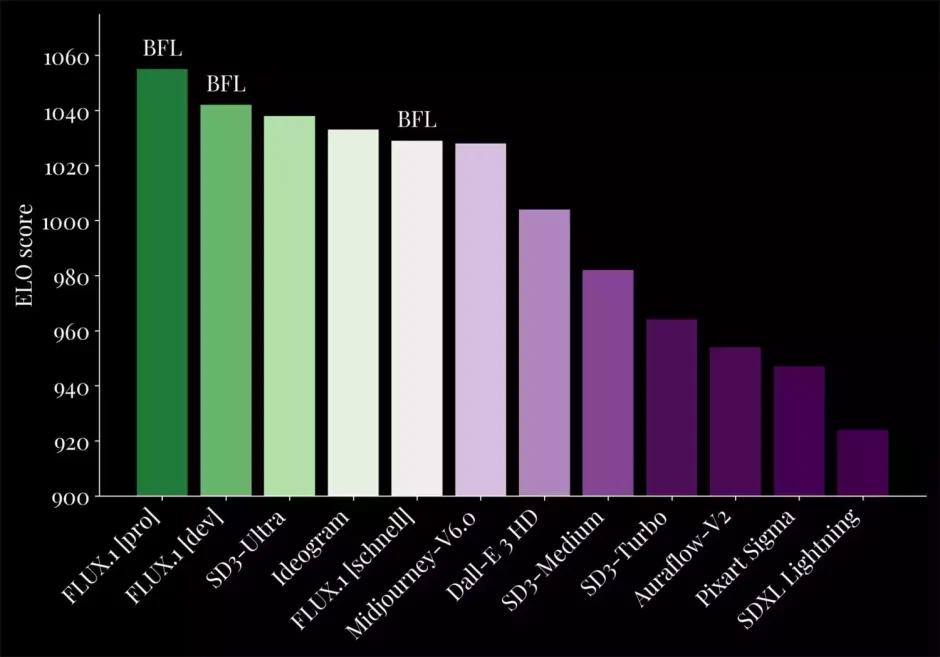最近,由前Stability AI员工创立的黑森林实验室推出了开源图像生成模型Flux.1,这款模型迅速受到众多用户的关注。必须说,Flux.1的效果确实令人惊艳,性能不亚于Midjourney V6!在这篇文章中,我将为大家详细介绍如何使用Flux.1,即使你是新手小白,也能轻松跟随我的步骤,体验这款强大的文生图模型。如果因网络问题等无法下载,我们也把包含Flux Schnell模型和其他文件一起打包上传到网盘,小伙伴可以自行下载,地址在文章结尾处。 Flux模型概述 Flux模型共有三个版本:Flux Pro、Flux Dev和Flux Schnell。以下是它们的性能对照: Flux Pro:顶级模型,仅支持API调用。Flux Dev:从Flux Pro提炼而来,开源但不能商用,质量与Flux Pro相似。Flux Schnell:经过蒸馏的四步模型,速度比Flux Dev快10倍,采用Apache 2开源许可,可商用。目前,ComfyUI已经支持Flux模型,确保你更新到最新版即可使用。 使用步骤 一、下载最新版ComfyUI 首先,你需要下载最新版的ComfyUI。【点击前往ComfyUI下载】。下载后,解压缩文件以备后用。 二、设置中文语言 为了更好地使用ComfyUI,你可以下载中文语言包。将ZIP包解压至ComfyUI/custom_nodes目录中。下载链接:【点击下载中文语言包】。 三、下载Flux模型 Flux模型有四个可选版本,选择适合你显卡的版本: FLUX.1 [dev] :官方版本,满配版,最低显存要求24G。下载地址:点击下载FLUX.1 [dev]。 FLUX.1 [dev] fp8:优化后的[dev]版本,最低12G显存可运行。推荐下载此版本:点击下载FLUX.1 [dev] fp8。 FLUX.1 [schnell] :4步蒸馏模型,大多数显卡可运行。下载地址:点击下载FLUX.1 [schnell]。 FLUX.1 [schnell] fp8:优化版本,适合更低显卡配置。下载链接:点击下载FLUX.1 [schnell] fp8。 注意:不管下载哪个模型,都需将下载的模型存放在ComfyUI/models/unet/目录下。 四、下载CLIP模型 你需要下载以下CLIP模型,将其放在ComfyUI/models/clip/目录中: 下载链接:点击前往CLIP模型下载。 t5xxl_fp16.safetensors 或 t5xxl_fp8_e4m3fn.safetensors(建议选择fp8版本,如果显存超过32G可选择fp16版本)。 clip_l.safetensors也需要一起下载。 五、下载VAE模型 最后,你需要下载VAE模型,并将其存放至ComfyUI/models/vae/目录中。下载链接:点击下载VAE模型。 六、开始使用Flux.1 1、运行ComfyUI目录里bat文件,第一次运行需要安装环境等,请耐心等待 2、设置语言… Continue reading 如何本地部署使用Flux.1:目前最强大的开源免费图像生成模型
Tag: AI 图像
免费创建 AI 图像,并用GPT提高图像生成效果
1、前往 Bing Image Creator 网址:https://cn.bing.com/create 然后使用 Microsoft 帐户登录。 2、输入您的提示词,在输入框中描述您要生成的图像,然后单击“创建”。 3、想要好的效果就需要好的提示词,您可以参考借鉴各种提示词网站,也可以让chatgpt来帮你。 你可以告诉chatgpt:我希望你充当 Midjourney 人工智能项目的提示词生成器.你的工作是提供详细而富有创意的描述,从人工智能中激发出独特而有趣的图像。请记住,人工智能能够理解各种语言,并能够解释抽象概念,所以请尽可能富有想象力和描述性.例如,你可以描述一个未来城市的场景,或者一个充满奇怪生物的超现实景观。你的描述越详细、越富有想象力,所产生的图像就越有趣。这是你的第一个提示:”一片野花延伸到眼睛所能看到的地方,每一朵都有不同的颜色和形状。“ 4、等待图像生成完毕,点击想要保存的图像,点击放大,下载保存。